Sorteren van kopieën
U kunt de Afwerkmodi selecteren om de kopieën op diverse manieren te sorteren, per pagina of per set kopieën.
Voor informatie over de optionele producten die vereist zijn om deze functie te gebruiken, raadpleegt u "Optionele producten die nodig zijn voor elke functie."
BELANGRIJK |
Zorg dat het juiste type papier is ingesteld. Als het type papier niet goed is ingesteld, kan dit een negatieve invloed hebben op de kwaliteit van de afbeelding. Bovendien kan de fixeereenheid vuil worden, het papier vastlopen en kan het nodig zijn om een servicemonteur te laten komen. U kunt geen afwerkmodi instellen als papier van gebruikersformaat, enveloppen, transparanten, calqueerpapier, velijn of etiketten is geselecteerd. Als u de modus Nieten, Ponsgaten of Z-vouw instelt, zal de zijde waarop is afgedrukt altijd omlaag worden uitgevoerd. |
Aangeven van de Afwerkmodus
1.
Druk op  → [Kopie].
→ [Kopie].
 → [Kopie].
→ [Kopie].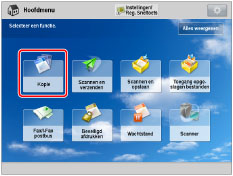
2.
Druk op [Opties] → [Afwerken].
/b_copy_031_01_b_C.jpg)
3.
Selecteer de uitvoerbestemming → druk op [Volgende].
Dit scherm wordt alleen weergegeven als zowel de finisher als de Hogecapaciteitstapelaar-H zijn aangesloten.
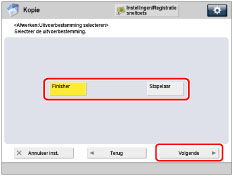
Als dit scherm niet verschijnt, ga dan naar stap 4.
Als u [Finisher] selecteert, gaat u verder naar stap 4.
Als u [Stapelaar] selecteert, selecteer dan de uitvoerbestemming uit de vervolgkeuzelijst.
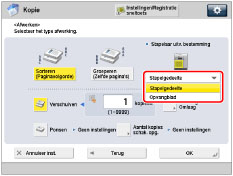
N.B. |
Als u [Stapelaar] selecteert, kunt u de uitvoerbestemming voor elke opdracht wijzigen naar ofwel [Stapelgedeelte] of [Opvangblad]. |
4.
Stel de gewenste afwerkmodus in.
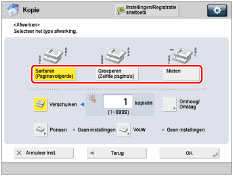 | 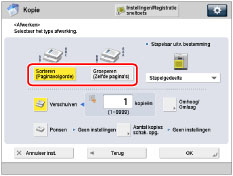 |
Wanneer de uitvoerbestemming is ingesteld op de finisher | Wanneer de uitvoerbestemming is ingesteld op het stapelgedeelte van de stapelaar |
Sets kopieën op paginavolgorde sorteren (Sorteren):
Wanneer u op meerdere kopieën maakt van een origineel, kunt u de uitvoer sorteren in afzonderlijke kopieën.
Voorbeeld: Drie kopieën van elke pagina en gesorteerd op paginavolgorde
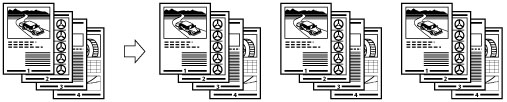
Druk op [Sorteren (p.volgorde)] → [OK].
Sets kopieën per pagina groeperen (Groeperen):
Wanneer u op meerdere kopieën maakt van een origineel, kunt u elke pagina groeperen.
Voorbeeld: Drie kopieën van elke pagina gegroepeerd per pagina
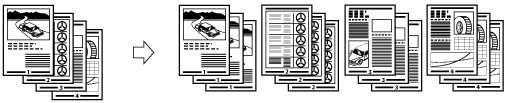
Druk op [Groeperen (zelfde pag.)] → [OK].
Sorteren en nieten van kopieën (Nieten):
Wanneer u op meerdere kopieën maakt van een origineel, kunt u de uitvoer voor afzonderlijke kopieën nieten.
Als u [Hoek] selecteert:
De uitvoer wordt op een locatie geniet.

Als u [Dubbel] selecteert:
De uitvoer wordt op twee locaties geniet, links of rechts.

Als u [Rugnieten] selecteert:
De uitvoer wordt op twee plaatsen langs de rugnietpositie geniet.

Als u [Zonder niet (max. 5 pag.)] selecteert:
U kunt het papier zonder nietjes bij elkaar houden door de hoeken om te vouwen. Dit is handig als u nietjes wilt besparen of het papier tijdelijk binden, aangezien u het papier gemakkelijk kunt losscheuren door op het omgekrulde deel te wrijven.
Druk op [Nieten] → [Volgende].
Selecteer hoe u wilt nieten en waar → druk op [OK].
/b_copy_031_01_u_C.jpg)
Als u [Rugnieten] selecteert, kunt u de volgende instellingen opgeven:
Het papier selecteren
Druk op [Wijzigen] voor <Select. papier> → selecteer de papierbron → druk op [OK].
De randen van het boekje bijsnijden
Wanneer zowel de Booklet Trimmer-F als het Boeksnijsysteem met twee messen-A zijn aangesloten op de Booklet Finisher-W PRO:
Druk op [Snijden] → selecteer [Opgeven volg. afwerkformaat] of [Opgeven volg. afsnijdbreedte] → selecteer [Verticaal afsnijden] of [3-v. snijden] → geef het afwerkformaat of de snijbreedte op → druk op [OK] → [OK].
Wanneer alleen de Booklet Trimmer-F is aangesloten op de Booklet Finisher-W PRO:
Druk op [Snijden].
De snijpositie aanpassen
Wanneer zowel de Booklet Trimmer-F als het Boeksnijsysteem met twee messen-A zijn aangesloten op de Booklet Finisher-W PRO:
Druk op [Snijden] → [Pas snijpos. aan] → pas de snijpositie aan met [-] of [+] → druk op [OK] → [OK].
Wanneer alleen de Booklet Trimmer-F is aangesloten op de Booklet Finisher-W PRO:
Druk op [Aanpassen] → [Aanpassen snijbreedte] → geef de snijbreedte op → druk op [OK] → [Sluiten].
De kracht van de rugpers aanpassen
Druk op [Rugpers] → pas de kracht van de rugpers aan → druk op [OK].
Een omslag toevoegen
Druk op [Voeg omslag toe] → geef aan of u de omslag wilt bedrukken → druk op [OK].
Als u omslagpapier invoert via de Document Insertion Unit-N, selecteert u [Blanco laten].
De rugnietpositie wijzigen
Wanneer zowel de Booklet Trimmer-F als het Boeksnijsysteem met twee messen-A zijn aangesloten op de Booklet Finisher-W PRO:
Druk op [Wijz. Vouw-/Nietpositie] → selecteer het papierformaat → pas de rugnietpositie aan met [-] of [+] → druk op [OK] → [Sluiten].
Wanneer alleen de Booklet Trimmer-F is aangesloten op de Booklet Finisher-W PRO:
Druk op [Aanpassen] → [Wijz. Vouw-/Nietpositie] → selecteer het papierformaat → pas de rugnietpositie aan met [-] of [+] → druk op [OK] → [Sluiten].
Wanneer de Booklet Finisher-AC is aangesloten:
Druk op [Wijz. Vouw-/Nietpositie] → selecteer het papierformaat → pas de rugnietpositie aan met [-] of [+] → druk op [OK] → [OK].
BELANGRIJK |
U dient voor de omslagpagina hetzelfde formaat te gebruiken als het formaat dat wordt gebruikt voor de tekstpagina's van het document. Als u voorbedrukt papier voor de omslagpagina in de documentinvoegeenheid plaatst, moet u het papier met de tekstzijde omhoog plaatsen. In het navolgende staat het papiergewicht dat u kunt gebruiken als de Booklet Finisher-W PRO is aangesloten. Voor de omslag en het hoofddocument: 52 g/m2 tot 300 g/m2 (14 lb bond tot 110 lb omslag) In het navolgende staat het papiergewicht dat u kunt gebruiken als de Booklet Finisher-AC is aangesloten. Voor het hoofddocument: 52 g/m2 tot 220 g/m2 (14 lb bond tot 80 lb omslag) Voor de omslag: 52 g/m2 tot 256 g/m2 (14 lb bond tot 140 lb omslag) De modus [Rugnieten] kan alleen worden ingesteld als Dubbelzijdig kopiëren is ingesteld. De nauwkeurigheid van de vouwen die in de modus Rugnieten worden gecreëerd, kan afhankelijk van het papiertype en het aantal vellen variëren. De modus Afsnijden kan worden ingesteld als de optie Booklet Trimmer-F of Boeksnijsysteem met twee messen-A is aangesloten op de Booklet Finisher-W PRO. |
N.B. |
Om de modus Rugnieten te gebruiken, dient het origineel al in boekvorm beschikbaar te zijn (raadpleeg afbeelding hierboven). (Zie "Boekjemodus.") |
5.
Druk op [Sluiten].
Andere modi die compatibel zijn met afwerken
Ponsgaten
De machine ponst twee of meer gaten in de uitvoer. U kunt ook de positie van de ponsgaten kiezen (links/rechts).
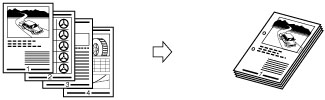
N.B. |
Het aantal gaten dat kan worden geponst verschilt op basis van het type ponseenheid van de aangesloten finisher. |
Vouw
De afdrukken worden hieronder beschreven.
Z-vouw
De machine vouwt A3-of A4R-papier in een Z-vouw in respectievelijk A4- of A5-formaat.
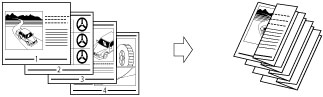
BELANGRIJK |
Als u de Z-Vouwmodus samen met de modus Nieten instelt en het aantal vellen die in Z-vorm worden gevouwen is hoger dan 10, dan worden de afdrukken gesorteerd maar niet geniet. |
C-vouw
Het A4R-papier wordt driemaal gevouwen in een C-vouw.
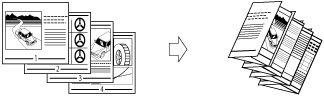
BELANGRIJK |
Als u de afdrukzijde naar binnen gevouwen wilt, selecteert u [Omhoog (Omwisselen)] voor [Omhoog/Omlaag]. |
In tweeën vouwen
De machine vouwt A4R-papier tot een A5-formaat.
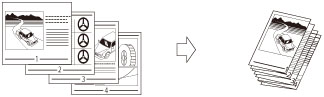
Accordeon Z-vouw
Het A4R-papier wordt driemaal naar buiten gevouwen.
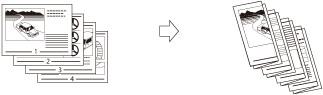
BELANGRIJK |
Als u de afdrukzijde naar binnen gevouwen wilt, selecteert u [Omhoog (Omwisselen)] voor [Omhoog/Omlaag]. |
Rugvouwen
Als de Booklet Finisher-W PRO is aangesloten, kunnen maximaal 5 vellen papier van rugvouw worden voorzien en uitgevoerd.
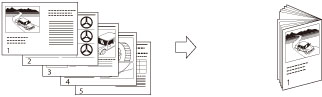
Als de Booklet Finisher-AC is aangesloten, worden er 1 t/m 3 vel(len) papier van rugvouw voorzien en daarna uitgevoerd.
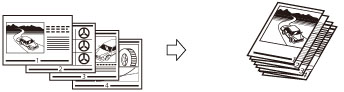
BELANGRIJK |
De modus Rugnieten kan alleen worden ingesteld als 2-zijdig kopiëren is ingesteld. Als de Booklet Finisher-W PRO is aangesloten, kunnen de volgende papierformaten van rugvouw worden voorzien: 330 mm x 483 mm, 305 mm x 457 mm, 320 mm x 450 mm (SRA3), A3, B4, A4R, 13" x 19", 12" x 18", 12 5/8" x 17 11/16", 11" x 17", LGL, LTRR of gebruikersformaat (210 mm x 279,4 mm tot 330,2 mm x 487,7 mm (8 1/4" x 11" tot 13" x 19 1/4")) Als de Booklet Finisher-AC is aangesloten, kunnen de volgende papierformaten van rugvouw worden voorzien: A3, B4, A4R, 12" x 18"(305 mm x 457 mm), 11" x 17"(279 x 432 mm), LGL, LTRR of gebruikersformaat (8 1/4" x 11" to 12" x 18" (210 mm x 279,4 mm to 304,8 mm x 457,2 mm)) |
Dubbele evenwijdige vouw
wordt A4R-papier viermaal naar buiten gevouwen.
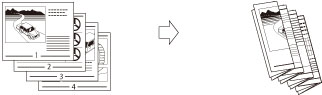
BELANGRIJK |
Als u de afdrukzijde naar binnen gevouwen wilt, selecteert u [Omhoog (Omwisselen)] voor [Omhoog/Omlaag]. |
90 graden draaien
Als de kopieën hetzelfde formaat hebben, worden de pagina's automatisch in sets op paginavolgorde gesorteerd. Deze sets worden in afwisselende richtingen uitgevoerd:
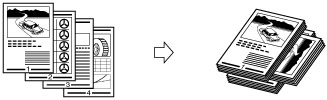
BELANGRIJK |
U kunt [Roteer 90 graden] alleen instellen in de volgende situaties: Als u het beschikbare papierformaat handmatig selecteert Als het papierformaat dat compatibel is met Roteer 90 graden in zowel de horizontale als in de verticale richting is geplaatst Als [Autom. selectie papierlade Aan/Uit] is ingeschakeld voor de geselecteerde papierbron (Zie "Automatische selectie papierlade inschakelen.") Als er geen papier is dat kan worden geroteerd, dan wordt de uitvoer gesorteerd. |
Verschuiven
Als u [Verschuiven] instelt, kunt u het aantal sets kopieën dat u wilt laten verschuiven, opgeven. De kopieën worden in verticale richting iets verschoven op het opvangblad geplaatst, zoals hieronder is weergegeven.
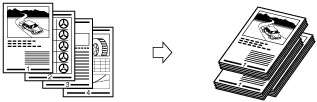
Met de afdrukzijde omhoog/omlaag
Om aan te geven of de afdrukken met tekstzijde omhoog of omlaag liggen, drukt u op [Omhoog/Omlaag] en selecteert u het volgende:
[Auto]: | Als u een enkelzijdige pagina kopieert of kopieert op niet standaard papierformaten, dan worden de afdrukken uitgevoerd met de tekstzijde omhoog. De afdrukken zullen in andere situaties worden uitgevoerd met de tekstzijde omlaag. |
[Omlaag (Normale volgorde)]: | De afdrukken worden altijd uitgevoerd met de tekstzijde omlaag. |
[Omhoog (Omgewisselde volg.)]: | De afdrukken worden altijd uitgevoerd met de tekstzijde omhoog. |
Snijden
Wanneer zowel de Booklet Trimmer-F als de Boeksnijsysteem met twee messen-A zijn aangesloten:
In de modus Rugnieten worden de voorranden en boven-/onderranden van afdrukken bijgesneden.
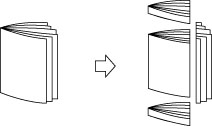
Wanneer alleen de Booklet Trimmer-F is aangesloten:
In de modus Rugnieten worden de voorranden van afdrukken bijgesneden.
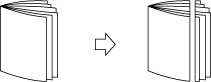
BELANGRIJK |
U kunt [Snijden] alleen instellen wanneer u [Rugnieten] selecteert. |
Als de opties Booklet Trimmer-F en Boeksnijsysteem met twee messen-A zijn aangesloten, kunt u het bijsnijden van de voorranden afzonderlijk instellen.
Rugpers
Met deze modus kunt u de rug van een geniet boekje aandrukken, zodat het boekje platter wordt.
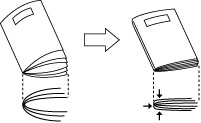
BELANGRIJK |
De modus Rugpers wordt automatisch ingesteld wanneer u [Rugnieten] selecteert. |
N.B. |
De functie [Rugpers] werkt alleen goed als u meer dan negen vellen papier (inclusief een voorblad) van rugniet voorziet. |
Geef aantal te stapelen kopieën aan
U kunt het aantal sets kopieën aangeven dat u in de stapelaar wilt laten stapelen.
BELANGRIJK |
U kunt de [Aantal kopies schak. opg.] alleen instellen als u de [Stapelgedeelte] selecteert voor de <Stapelaar uitv. bestemming>. |
Beschikbare afwerkfuncties bij elke optioneel hulpstuk
 : Beschikbaar
: Beschikbaar-: Niet beschikbaar
Optionele eenheid | Sorteren (p.volgorde) | Groeperen (zelfde pag.) | Verschuiven | Roteer 90 graden | Nieten | Ponsen | Meerdere perforaties | |||
Hoek | Dubbel | Rugnieten | Zonder niet (max. 5 pag.) | |||||||
Geen |  |  | - |  | - | - | - | - | - | - |
Copy Tray-R |  |  | - |  | - | - | - | - | - | - |
Staple Finisher-W PRO |  |  |  | - |  |  | - | - | - | - |
Staple Finisher-W PRO en ponseenheid |  |  |  *1 *1 | - |  |  | - | - |  *1 *1 | - |
Staple Finisher-W PRO en Professionele perforatie-eenheid-B |  |  |  *1 *1 | - |  |  | - | - |  *1 *1 |  *1 *1 |
Staple Finisher-W PRO en Paper Folding Unit-J |  |  |  | - |  |  | - | - | - | - |
Booklet Finisher-W PRO |  |  |  | - |  |  |  | - | - | - |
Booklet Finisher-W PRO en ponsapparaat |  |  |  *1 *1 | - |  |  |  | - |  *1 *1 | - |
Booklet Finisher-W PRO en Professionele perforatie-eenheid-B |  |  |  *1 *1 | - |  |  |  | - |  *1 *1 |  *1 *1 |
Booklet Finisher-W PRO en Paper Folding Unit-J |  |  |  | - |  |  |  | - | - | - |
Booklet Finisher-W PRO en Booklet Trimmer-F |  |  |  | - |  |  |  | - | - | - |
Booklet Finisher-W PRO, Booklet Trimmer-F en Boeksnijsysteem met twee messen-A |  |  |  | - |  |  |  | - | - | - |
Hogecapaciteitstapelaar-H |  |  |  *2 *2 | - | - | - | - | - | - | - |
Staple Finisher-AC |  |  |  | - |  |  | - |  | - | - |
Staple Finisher-AC en Perforeereenheid |  |  |  | - |  |  | - |  |  | - |
Booklet Finisher-AC |  |  |  | - |  |  |  |  | - | - |
Booklet Finisher-AC en Perforeereenheid |  |  |  | - |  |  |  |  |  | - |
Optionele eenheid | Vouw | Snijden | Omhoog/Omlaag | Rugpers | ||
Rugvouw | Z-vouw, C-vouw, In tweeën, Accordeon Z-vouw, Dubbele evenw. vouw | Voorranden van boekje | Boven-/onderrand van boekje | |||
Geen | - | - | - | - |  | - |
Copy Tray-R | - | - | - | - |  | - |
Staple Finisher-W PRO | - | - | - | - |  | - |
Staple Finisher-W PRO en ponseenheid | - | - | - | - |  | - |
Staple Finisher-W PRO en Professionele perforatie-eenheid-B | - | - | - | - |  | - |
Staple Finisher-W PRO en Paper Folding Unit-J | - |  | - | - |  | - |
Booklet Finisher-W PRO |  | - | - | - |  |  |
Booklet Finisher-W PRO en ponsapparaat |  | - | - | - |  |  |
Booklet Finisher-W PRO en Professionele perforatie-eenheid-B |  | - | - | - |  |  |
Booklet Finisher-W PRO en Paper Folding Unit-J |  |  | - | - |  |  |
Booklet Finisher-W PRO en Booklet Trimmer-F |  | - |  | - |  |  |
Booklet Finisher-W PRO, Booklet Trimmer-F en Boeksnijsysteem met twee messen-A |  |  |  |  |  |  |
Hogecapaciteitstapelaar-H | - | - | - | - |  | - |
Staple Finisher-AC | - | - | - | - |  | - |
Staple Finisher-AC en Perforeereenheid | - | - | - | - |  | - |
Booklet Finisher-AC |  | - | - | - |  | - |
Booklet Finisher-AC en Perforeereenheid |  | - | - | - |  | - |
*1 Als er papier van gebruikersformaat wordt gebruikt en zowel Ponsen als Verschuiven is ingesteld, kan de rand van het papier omkrullen of verkreukelen. Zet de modus Verschuiven in dit geval op 'Uit'.
*2 Deze modus is alleen beschikbaar als u de uitvoerbestemming instelt op [Stapelgedeelte] van de stapelaar.
Maximum aantal vellen dat u kunt nieten
Het maximale aantal vellen papier dat kan worden geniet, is afhankelijk van het formaat van het papier.
Wanneer de Staple Finisher-W PRO of Booklet Finisher-W PRO is aangesloten
Papierformaat | Hoek | Dubbel | Rugnieten* |
330 x 483 mm | - | - | 25 vel |
305 x 457 mm | - | - | 25 vel |
SRA3 | - | - | 25 vel |
A3 | 50 vellen | 50 vellen | 25 vel |
A4R | 50 vellen | 50 vellen | 25 vel |
A4 | 100 vellen | 100 vellen | - |
A5R | - | - | - |
A5 | - | - | - |
* U kunt alleen rugnieten als de Booklet Finisher-W PRO is aangesloten.
Wanneer de Staple Finisher-AC of Booklet Finisher-AC is aangesloten
Papierformaat | Hoek | Dubbel | Rugnieten*1 | Zonder niet (max. 5 pag.) |
305 x 457 mm | - | - | 16 vellen | 5 vellen (14 lb bond tot 17 lb bond (52 g/m2 tot 64 g/m2)) 4 vellen (17,3 lb bond tot 21,7 lb bond (65 g/m2 tot 81,4 g/m2)) 3 vellen (21,7 lb bond tot 27,9 lb bond (81,5 g/m2 tot 105 g/m2)) |
SRA3 (12 5/8" x 17 11/16") | - | - | - | |
A3 | 30 vellen | 30 vellen | 20 vellen | |
B4 | 30 vellen | 30 vellen | 20 vellen | |
A4R | 30 vellen | 30 vellen | 20 vellen | |
A4 | 65 vellen | 65 vellen | - | |
B5R | - | - | - | |
B5 | 65 vellen | 65 vellen | - | |
A5R | - | - | - | |
A5 | - | - | - | |
11" x 17" | 30 vellen | 30 vellen | 16 vellen | |
LGL | 30 vellen | 30 vellen | 16 vellen | |
LTRR | 30 vellen | 30 vellen | 16 vellen | |
LTR | 65 vellen | 65 vellen | - | |
EXEC | 65 vellen | 65 vellen | - | |
STMTR | - | - | - | |
STMT | - | - | - |
*1 U kunt alleen rugnieten als de Booklet Finisher-AC is aangesloten.
N.B. |
Voor informatie over de oriëntatie van het origineel en de papieroriëntatie bij het nieten, raadpleegt u "Overzicht van relatie tussen oriëntatie van het origineel en van het papier." |
N.B. |
Voor meer informatie over optionele producten raadpleegt u het volgende: Als [Afwerken] niet is ingesteld, worden de vellen op dezelfde manier uitgevoerd als wanneer [Groeperen (zelfde pag.)] is ingesteld. Als [Automatisch sorteren] is ingesteld op 'Aan', wordt de modus Sorteren of Sorteren + Verschuiven automatisch ingesteld zodra u uw originelen in de aanvoer plaatst. (Zie "Automatisch sorteren inschakelen.") U kunt gedetailleerde informatie over het geselecteerde papier weergeven door op [Details] te drukken. |